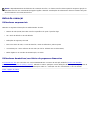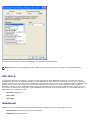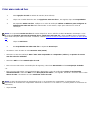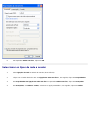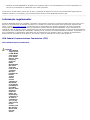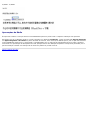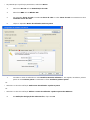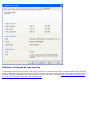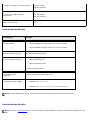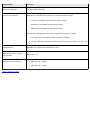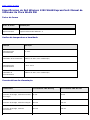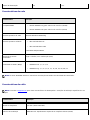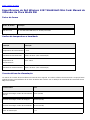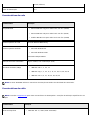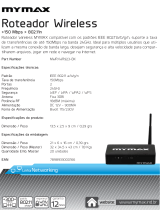Dell Wireless 1390/1395/1397/1490/1501/1505/1510/1520 WLAN Card Guia de usuario
- Categoria
- Pontos de acesso WLAN
- Tipo
- Guia de usuario
Este manual também é adequado para
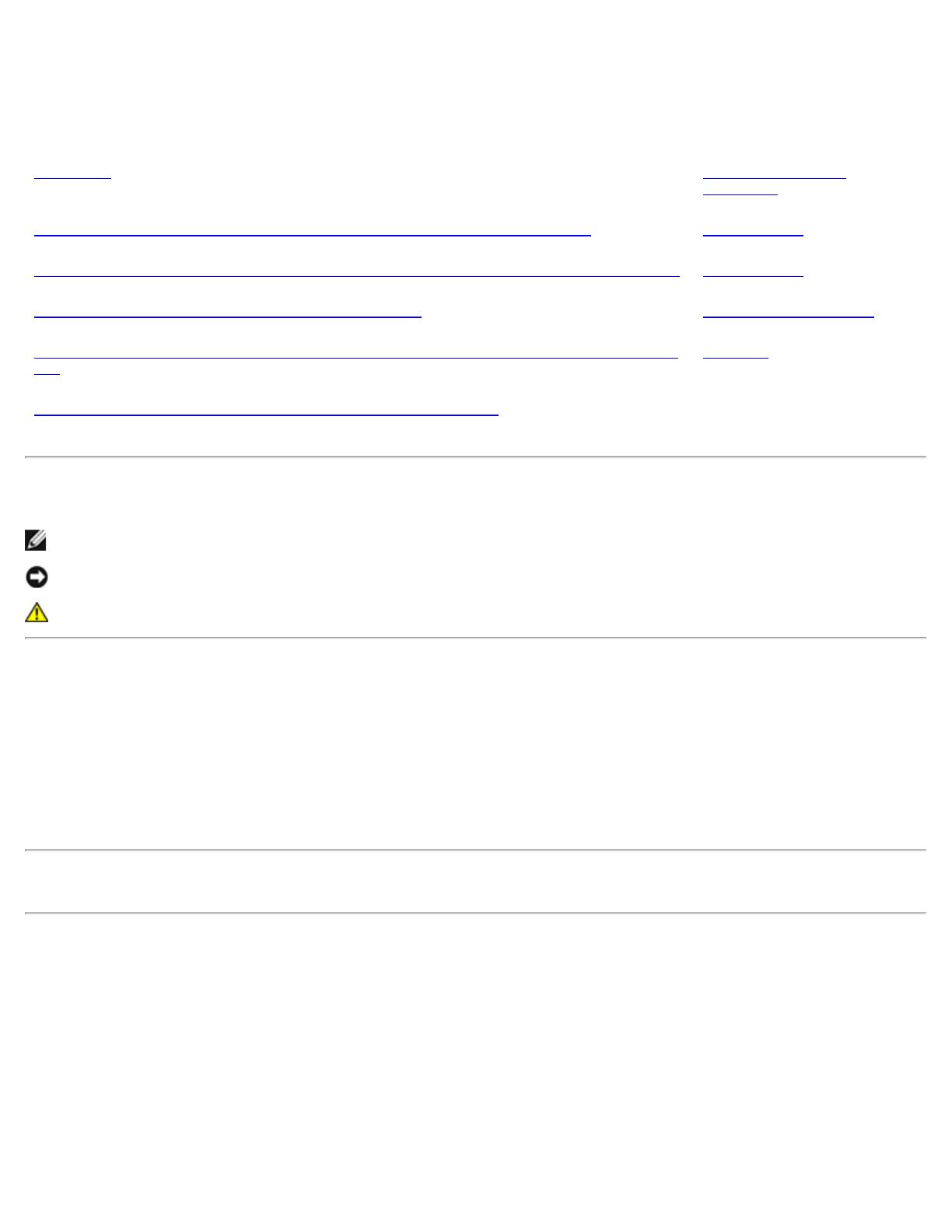
NOTA: Uma nota indica informações importantes que o ajudam a utilizar melhor o computador.
AVISO Uma aviso indica um dano potencial no hardware ou perda de dados, indicando como pode evitar o problema.
ATENÇÃO: Uma advertência indica um potencial de danos materiais, lesões pessoais ou morte.
Manual do Utilizador da Placa WLAN DW
Introdução Definir propriedades
avançadas
Ligar a uma rede básica ou Criar uma rede ad hoc utilizando o Windows WZC: Especificações
Ligar a uma rede básica ou Criar uma rede ad hoc utilizando o Assistente de rede sem fios Regulamentos
Ligar a uma rede avançada utilizando o Windows WZC Resolução de Problemas
Ligar a uma rede avançada ou Criar uma rede ad hoc utilizando o Utilitário da Placa WLAN
DW
Glossário
Efectuar tarefas de rede utilizando o Utilitário da Placa WLAN DW
Notas, Avisos e Atenção
As informações deste documento estão sujeitas a alteração sem aviso prévio. Copyright 2000-2010 Dell Inc. Todos os direitos
reservados.
A reprodução por qualquer modo sem a permissão prévia por escrito é proibida.
Marcas comerciais utilizadas neste texto: Dell é uma marca comercial da Dell Inc. Microsoft e Windows são marcas registadas
da Microsoft Corporation. Wi-Fi, Wi-Fi Protected Access, Wi-Fi CERTIFIED, WPA, WPA2 e WMM são marcas registadas da Wi-
Fi Alliance. PCI Express e ExpressCard são marcas registadas da PCI-SIG. 54g e Xpress Technology são marcas registadas da
Broadcom Corporation.
Podem ser utilizadas outras marcas ou nomes comerciais neste documento para designarem as entidades proprietárias das
marcas e dos nomes ou respectivos produtos.
Rev. Janeiro 2010 A14
2CSWLX-CDUM101-R

Voltar à página do ìndice
Introdução: Manual do Utilizador da Placa WLAN DW
Informações importantes para utilizadores não familiarizados com redes sem fios
Apresentação das redes sem fios
Características da Placa WLAN DW
Antes de começar
Se não recebeu a Placa WLAN DW como um componente integrado no computador, consulte o Manual de Consulta Rápida
fornecido com a Placa WLAN DW para obter instruções sobre como instalar o software do hardware e do controlador.
Informações importantes para utilizadores não familiarizados com
redes sem fios
O que é uma rede sem fios?
Uma rede sem fios é uma rede local sem fios (LAN) que estabelece ligações sem fios entre computadores com placas de rede
sem fios, também denominados clientes sem fios, e uma rede com fios existente.
Numa rede sem fios, é utilizado um dispositivo de comunicações de rádio denominado
Ponto de acesso (AP) ou router sem
fios (1-0) para interligar as redes com fios (2) e sem fios (1).
Os clientes sem fios (1-1, 1-2, 1-3) que estejam ao alcance do router/PA sem fios (1-0) poderão, então, ligar à rede com
fios (2) e à Internet (2-4). O router/PA sem fios (1-0), o qual é pequeno e leve, utiliza uma antena incorporada para
comunicar com os clientes sem fios e cabos para comunicar com o modem (2-3) e quaisquer clientes com fios (2-1 e 2-2)
na rede com fios.
O que é necessário para configurar uma rede sem fios?

Para configurar uma rede sem fios, é necessário:
• O serviço Internet de alta velocidade (banda larga) fornecido por um fornecedor de TV por cabo (que requer a utilização
de um modem de cabo) ou uma empresa de telecomunicações (que requer a utilização de um modem DSL)
• Um router sem fios
• Uma placa de rede sem fios (por exemplo, a Placa WLAN DW) de cada computador que pretende utilizar para
estabelecer uma ligação sem fios à rede
O que é o Utilitário da Placa WLAN DW?
O Utilitário da Placa WLAN DW é uma ferramenta de software existente no computador que pode ser utilizada na gestão de
redes sem fios e execução de tarefas de rede (consulte
Efectuar tarefas de rede utilizando o Utilitário da Placa WLAN DW). O
utilitário integra um assistente para criação de perfis de ligação de rede básica e uma ferramenta mais sofisticada para
criação de perfis de ligação de rede avançada.
Além do Utilitário da Placa WLAN DW, o computador é fornecido com o serviço Configuração nula sem fios, que é a
ferramenta nativa do Windows para ligar a uma rede sem fios. Por predefinição, o Utilitário da Placa WLAN DW está definido
como a ferramenta que controla a gestão das ligações sem fios. Esta ferramenta é mais fácil de utilizar e tira partido das
funcionalidades mais recentes da Placa WLAN DW.
Pode utilizar qualquer uma das ferramentas para gerir as redes sem fios, mas não se esqueça de que depois de criar as
definições de ligação da rede sem fios (perfis) utilizando uma ferramenta, terá de utilizar a mesma ferramenta sempre que
ligar à rede sem fios. Posteriormente, se mudar inadvertidamente para uma ferramenta diferente, ocorrerão problemas ao
ligar à rede. Para obter instruções sobre como definir o Utilitário da Placa WLAN DW como ferramenta de gestão, consulte
Separador Redes sem fios do utilitário.
O que é um SSID?
Um SSID, que é o acrónimo de Service Set Identifier (Identificador de conjunto de serviços), é o nome de uma rede sem fios
específica. O nome da rede sem fios (SSID) está definido no router/PA sem fios. O router/PA sem fios pode ser configurado
para difundir, ou não, o SSID atribuído. Quando o router/PA sem fios estiver configurado para difundir o SSID, a rede sem
fios é uma rede de difusão. Se o router/PA sem fios não estiver configurado para difundir o SSID, a rede sem fios é uma rede
de não difusão.
O computador consegue detectar e apresentar o SSID de todos os routers/PAs sem fios disponíveis (dentro do alcance) numa
rede de difusão. Esta capacidade é útil quando procurar redes sem fios disponíveis para ligação. O computador consegue
detectar routers/PAs sem fios numa rede de não difusão mas não consegue apresentar os SSIDs. Para ligar a uma rede de
não difusão, é necessário o SSID dessa rede.
O que é um perfil de ligação de rede?
Um perfil de ligação de rede é o grupo de definições guardadas utilizadas para ligar a uma rede sem fios. As definições
incluem o nome de rede (SSID) e quaisquer definições de segurança. Para ligar a uma rede sem fios, é necessário criar um
perfil de ligação para essa rede. O perfil de ligação criado é guardado automaticamente quando ligar à rede sem fios. Como
estas definições sem fios estão guardadas, o computador portátil estabelece ligação automaticamente à rede sempre que o
computador estiver ligado e ao alcance de um
router/PA sem fios na rede.
É possível criar um perfil de ligação para uma rede básica utilizando um assistente (consulte
Ligar a uma rede básica ou Criar
uma rede ad hoc utilizando o Assistente de rede sem fios). No entanto, o perfil de ligação para uma rede avançada tem de
ser criado com uma ferramenta mais sofisticada (consulte
Ligar a uma rede avançada ou Criar uma rede ad hoc utilizando o
Utilitário da Placa WLAN DW).
Qual é a diferença entre uma rede segura e uma rede aberta e de que forma me
posso ligar a cada rede?
O proprietário ou administrador de uma rede sem fios consegue controlar os utilizadores que podem ligar à rede requerendo a
utilização de uma chave de rede, uma palavra-passe, um cartão Smart Card ou um certificado por parte de qualquer pessoa
que pretenda estabelecer ligação. Estes controlos fornecem vários níveis de segurança de redes sem fios e uma rede sem fios
que possua tais controlos é denominada rede segura. Desta forma, se a rede sem fios à qual pretende ligar for uma rede

NOTA: Recomendamos a utilização do Assistente de rede sem fios (um componente do Utilitário da Placa WLAN DW) ou
do Utilitário da Placa WLAN DW, que são as ferramentas predefinidas, para gerir as redes sem fios.
segura, terá de obter a chave de rede ou palavra-passe junto do proprietário ou administrador da rede, ter um cartão Smart
Card autorizado ou informações que permitam a obtenção de um certificado, consoante o que for mais adequado à rede. Uma
rede sem fios que não requer a utilização de tais controlos é designada rede aberta. Para obter instruções sobre como
estabelecer ligação a qualquer um dos tipos de rede, consulte
Ligar a uma rede básica ou Criar uma rede ad hoc utilizando o
Assistente de rede sem fios.
Como activo e desactivo o rádio da Placa WLAN DW?
Poderá desactivar o rádio da Placa WLAN DW para poupar a bateria do computador portátil ou cumprir o requisito de desligar
rádios em aviões ou em locais em que as transmissões de rádio não são permitidas. Posteriormente, para ligar a uma rede
sem fios, é necessário activar o rádio.
Poderá activar ou desactivar o rádio utilizando uma ferramenta de software, um comutador de hardware ou uma combinação
de teclas a partir do teclado, consoante o modelo do computador portátil.
A ferramenta de software é um comando no ícone
do Utilitário da Placa WLAN DW, localizado na área de notificação. Para
activar o rádio, clique com o botão direito do rato no ícone e, em seguida, clique em Activar Rádio. Para desactivar o rádio,
clique com o botão direito do rato no ícone e, em seguida, clique em Desactivar Rádio. O ícone do utilitário pode não estar
disponível no computador portátil.
O comutador de hardware só está disponível em determinados modelos de computadores portáteis. Nos modelos que têm um
comutador de deslocamento na parte lateral, deslize o comutador para a frente para activar o rádio e para trás para
desactivá-lo. Observe o ecrã sempre que deslizar o comutador referente a uma mensagem que indique o estado do rádio.
Nos modelos de computadores portáteis que não possuam um comutador de deslocamento na parte lateral, prima FN+F2 no
teclado. O estado do rádio é indicado pelo ícone do utilitário, que tem o seguinte aspecto
quando o rádio está desligado.
Apresentação das redes sem fios
Geral
A instalação de uma placa de rede sem fios no computador permite a ligação à rede ou à Internet através de um router/PA
sem fios, a partilha da ligação à Internet, a partilha de ficheiros com outros computadores na mesma Rede Ad Hoc ou a
impressão numa impressora sem fios. Como a solução Placa WLAN DW foi concebida para utilização doméstica e empresarial,
todas estas funcionalidades podem ser exploradas sem fios em casa, no escritório ou em viagem.
As instruções neste manual do utilizador destinam-se à utilização de uma Placa WLAN DW instalada num computador com o
Windows 2000 Service Pack 4, Windows XP Service Pack 1, Windows XP Service Pack 2, Windows XP Service Pack 3, Windows
XP Media Center Edition 2005, Windows XP Media Center Edition 2008 ou Windows XP Media Center Edition 2009.
Os utilizadores do Windows XP podem ligar a uma rede básica ou criar uma rede ad hoc utilizando o Assistente de rede sem
fios, Utilitário da Placa WLAN DW ou o Serviço de configuração nula sem fios do Windows nativo. Para ligar a uma rede
avançada, os utilizadores do Windows XP podem utilizar o Utilitário da Placa WLAN DW ou o Serviço de configuração nula sem
fios do Windows nativo.
Os utilizadores do Windows 2000 podem ligar a uma rede básica ou criar uma rede ad hoc utilizando o Assistente de rede sem
fios ou o Utilitário da Placa WLAN DW. Para ligar a uma rede avançada, os utilizadores do Windows 2000 podem utilizar o
Utilitário da Placa WLAN DW.
Tipos de redes sem fios
Os dois tipos de redes sem fios são infra-estrutura e ad hoc. Uma rede de infra-estrutura também é referida como rede de
ponto de acesso (PA) e uma rede ad hoc como rede ponto-a-ponto ou computador-a-computador. O tipo de rede de infra-
estrutura é o tipo mais utilizado nos ambientes domésticos e empresariais.
Para garantir um desempenho óptimo nos Estados Unidos em modo IEEE 802.11b ou 802.11g, as redes ad hoc devem se
configuradas para utilizarem os canais não-sobrepostos 1, 6 ou 11. Para garantir um desempenho óptimo em modo IEEE
802.11b ou 802.11g fora dos Estados Unidos, as redes ad hoc devem se configuradas para utilizarem o canal não-sobreposto

NOTA: O WPA-Pessoal (PSK) utiliza a autenticação WPA-PSK ou WPA2-PSK com base nos protocolos de segurança
disponíveis no router/PA sem fios.
14, caso esteja disponível. Os canais 2, 3, 4, 5, 7, 8, 9 e 10 são canais sobrepostos cuja utilização pode afectar o desempenho
devido a interferências.
Rede de infra-estrutura
Uma rede de infra-estrutura é uma rede na qual existe pelo menos um router/PA sem fios e um cliente sem fios. O cliente
sem fios utiliza o router/PA sem fios para aceder aos recursos de uma rede com fios tradicional. A rede com fios pode ser a
intranet de uma empresa ou a Internet, consoante a localização do router/PA sem fios. Esta funcionalidade permite aos
computadores na rede de infra-estrutura aceder aos recursos e ferramentas da rede local com fios, incluindo acesso à
Internet, correio electrónico, partilha de ficheiros e partilha de impressoras.
Para a finalidade deste manual do utilizador, as redes de infra-estrutura são classificadas como redes básicas ou avançadas.
Uma rede de infra-estrutura básica é uma rede que utiliza um dos seguintes tipos de segurança:
• Autenticação WPA-Pessoal (PSK)
• WEP (autenticação aberta ou partilhada)
• Nenhuma
Normalmente, uma rede de infra-estrutura avançada só é utilizada em ambientes empresariais e recorre a um tipo de
autenticação
Extensible Authentication Protocol (protocolo de autententicação exrtensível, EAP) (também denominada 802.1X)
ou
Cisco Centralized Key Management (Gestão centralizada de chaves Cisco, CCKM).
Rede ad hoc
Numa rede ad hoc, um cliente sem fios comunica directamente com outro sem utilizar um router/PA sem fios. Este tipo de
rede permite partilhar ficheiros com outros empregados, imprimir numa impressora partilhada e aceder à Internet através de
um modem partilhado. Numa rede ad hoc, cada computador ligado à rede só pode comunicar com outros computadores
ligados à mesma rede ad hoc e que estejam dentro da área de alcance.
Router/PA sem fios de difusão ou router/PA sem fios de não difusão
Um router/PA sem fios de difusão difunde o respectivo nome de rede (SSID) e um router/PA sem fios de não difusão não
difunde o nome de rede. A maioria dos routers/PAs sem fios em ambientes empresariais não são de difusão e os routers/PAs
sem fios utilizados actualmente em ambientes domésticos/escritórios de pequenas dimensões podem ser configurados para
não transmitirem. É importante saber se a rede à qual pretende ligar é ou não de difusão.
Características da Placa WLAN DW
A Placa WLAN DW é compatível com qualquer placa de rede IEEE 802,11 Wi-Fi CERTIFIED™ router/PA sem fios ou de cliente
sem fios.
A Placa WLAN DW tem as seguintes características:
• Funcionamento IEEE 802.11a (banda de frequência 5 GHz)
• Funcionamento IEEE 802.11g (banda de frequência 2,4 GHz)
• Funcionamento IEEE 802.11n (bandas de frequência 2,4 GHz e 5 GHz) com uma velocidade de transmissão de dados de
rede máxima de 270 Mbps para um canal de largura de banda de 40 MHz e de 130 Mbps para um canal de largura de
banda de 20 MHz

NOTA: Nem todos os modelos da Placa WLAN DW suportam o funcionamento IEEE 802.11a (5 GHz) ou IEEE 802.11n.
• Apenas Dell Wireless 1500/1505 Draft 802,11n WLAN Mini Card, Dell Wireless 1510 Wireless-N WLAN Mini-Card e
DW1520/DW1501 Wireless-N WLAN Half-Mini Card: Funcionamento IEEE 802.11n (bandas de frequência 2,4 GHz e 5
GHz) com uma velocidade de transmissão de dados de rede máxima de 270 Mbps para um canal de largura de banda
de 40 MHz e de 130 Mbps para um canal de largura de banda de 20 MHz
• Velocidade de dados de rede até 54 Mbps para placas legadas e até 270 Mbps para placas Dell 1500/1505 Draft
802.11n, Dell 1510 Wireless-N WLAN Mini-Card e DW1520/DW1501 Wireless-N WLAN Half-Mini Card
• Suporte
Suporte de Economia de Energia não Programada (UAPASD)
• Suporte Cisco Compatible Extensions v4
• Suporte
Protocolo Internet Versão 6 (IPv6)
• Suporte
smart card de autenticação, incluindo autenticação durante o início de sessão único
• Utilitário da Placa WLAN DW para execução de tarefas de rede e visualização das informações de rede sem fios
• Ferramenta Definições de ligação de rede sem fios para estabelecer ligação a redes avançadas ou criar redes ad hoc
• Assistente de rede sem fios para ligar a redes básicas e redes ad hoc ou criar redes ad hoc
Novo nesta versão
• DW1520 Wireless-N WLAN Half-Mini Card
• DW1501 Wireless-N WLAN Half-Mini Card
• Selecção de certificado automático
• Notificação de expiração de certificado
Interoperabilidade IEEE 802.11n
As placas Dell Wireless 1500, 1505, 1510 e a placa DW1520/DW1501 possuem certificação IEEE 802.11n. Aquando do
lançamento do produto, estas placas tinham sido sujeitas a testes de validação para utilização com os seguintes routers/PAs
802.11n sem fios:
• Netgear WNR834B FW 1.0.1.4 e posterior
• Netgear WNR350N FW 1.0 e posterior
• Linksys WRT300N FW 0.93.3 e posterior
• Buffalo WZR-G300N FW 1.43 e posterior
• Belkin F5D8231-4

NOTA: Independentemente do fabricante do router/PA sem fios, os clientes sem fios devem permitir sempre a ligação ao
router/PA sem fios com velocidades de ligação legadas. Obtenha actualizações de software de cliente e firmware PA junto
do fornecedor do seu router/PA sem fios.
Antes de começar
Utilizadores empresariais
Obtenha as seguintes informações do administrador da rede:
• Nomes de rede (SSID) das redes sem fios específicas às quais é possível ligar
• Se o PA é de difusão ou de não difusão
• Definições de segurança de rede
• Para uma conta de rede, o nome de domínio, nome de utilizador e palavra-passe
• Um endereço IP e uma máscara de sub-rede (se não for utilizado um servidor DHCP)
• Redes ligadas a um servidor de autenticação, se existir
Utilizadores domésticos/escritórios de pequenas dimensões
O router/PA sem fios que comunica com a Placa WLAN DW tem um nome de rede pré-atribuído [service set identifier
(identificador de conjunto de serviços, SSID)]. Obtenha o SSID e quaisquer outras definições de rede a partir do programa de
instalação do router/PA sem fios e obtenha informações sobre se o router/PA sem fios é de difusão ou de não difusão.
Voltar à página do ìndice

Voltar à página do ìndice
Definir propriedades avançadas: Manual do Utilizador da Placa
WLAN DW
802.11h+d Desactivar quando em ligação
com fios
Consumo mínimo de
energia
Auto promoção de SSID
Afterburner Limiar de Fragmentação Cabeçalho PLCP Suporte para prioridade
VLAN
Diversidade da Antena Modo de protecção IBSS 54g Modo de Poupança de
Energia
Modo de activação
automática
Modo de Compatibilidade
PA
IBSS permitido. Activar/Desactivar rádio WMM
Preferência de Banda Modo IBSS Velocidade (802.11a) Número de canal WZC
IBSS
Capacidade de largura de
banda
Endereço MAC administrado
localmente
Velocidade (802.11b/g) Ethernet gerida por
WZC
Colaboração Bluetooth Localização Decisão de Roaming Xpress Technology
Modo BSS Bloquear definições da rede
sem fios
Tendência para
mobilidade
Desactivar Bandas Gerir definições de rede sem
fios
Limiar de RTS
Para ver ou alterar as definições avançadas da Placa WLAN DW:
1. Clique no botão Iniciar e, em seguida, clique em Painel de controlo.
2. Na vista de categoria do Painel de controlo, clique em Ligações de Rede e de Internet.
3. Em Ligações de Rede e de Internet, em ou escolha um ícone do Painel de controlo, clique em
Ligações de rede.
4. Em Ligações de rede, clique com o botão direito do rato em Ligação de rede sem fios e, em seguida,
clique em Propriedades.
5. Em Propriedades de ligação da rede sem fios no separador Geral, clique em Configurar.
6. Em Propriedades da Placa WLAN DW, clique no separador Avançadas.
7. No separador Avançadas na lista Propriedade, clique no nome da propriedade para a qual pretende ver ou
alterar a definição. A predefinição é apresentada na lista Valor.
8. Para alterar a definição, seleccione um valor diferente na lista ou escreva um novo valor, consoante o
adequado.

NOTA: Algumas das propriedades indicadas podem não estar disponíveis para o modelo da sua Placa WLAN DW.
As diversas propriedades e respectivas definições são descritas da seguinte forma:
802.11h+d
A propriedade 802.11h+d configura o controlo de rádio avançado da Placa WLAN DW através de um router/PA sem fios
associado. Os controlos são activados quando a propriedade 802.11h+d é definida como 11h lato, 11h+d lato ou 11h rígido.
Quando a definição for 11h rígido, a Placa WLAN DW associa apenas pontos de acesso que suportem protocolos IEEE 802.11h
quando estiver a funcionar em regiões com restrições especiais no que concerne ao funcionamento de rádio. Quando a
definição é 11h lato, a Placa WLAN DW não restringe as associações com base no suporte IEEE 802.11h do router/PA sem
fios. Quando a definição for 11h+d lato, a Placa WLAN DW não restringe associações baseadas no suporte IEEE 802.11h ou
IEEE 802.11d do router/PA sem fios.
11h Lato (predefinição)
11h+d lato
11h rígido
Afterburner
Afterburner é uma tecnologia propriedade da Broadcom que amplifica a saída da transmissão sem fios.
Desactivado (predefinição). Desactiva o Afterburner
Activada. Activa o Afterburner

Diversidade da Antena
A Diversidade da antena consiste numa função incluída na maioria dos equipamentos LAN sem fios que possui duas antenas,
Principal e Aux. Quando definida para Automática, a Diversidade da antena monitoriza o sinal proveniente de cada antena e
comuta automaticamente para a antena que oferecer o melhor sinal.
Automática (predefinição)
Aux
Principal
Modo de Compatibilidade PA
Alguns routers/PAs sem fios mais antigos integram implementações que não cumprem as normas IEEE 802.11. A definição
desta propriedade como Compatibilidade Alargada permite à Placa WLAN DW comunicar melhor com esses PAs, embora o
desempenho seja afectado. A predefinição é Desempenho mais elevado.
Desempenho mais elevado (predefinição)
Compatibilidade alargada
Preferência de Banda
A propriedade Preferência de banda só está disponível nos modelos de Placas WLAN DW com capacidade de banda dupla. A
Preferência de banda permite aos utilizadores especificarem a preferência de banda IEEE 802.11 durante o
roaming. Isto
permite que o cliente sem fios se associe a outro PA baseado na preferência de banda mesmo quando o sinal do router/PA
sem fios actualmente associado é suficientemente forte para manter a
associação.
Nenhum (predefinição). Reencaminha independentemente da banda de frequência dos PAs disponíveis.
Preferir 802.11a (banda 5 GHz)
Preferir 802.11g/b (banda 2.4 GHz)
Capacidade de largura de banda
Esta propriedade está disponível apenas para as placas Dell Wireless 1500/1505/1510, DW1520/DW1501 ou para as futuras
placas baseadas em 802.11n.
A propriedade Capacidade de largura de banda configura a largura de banda de cada canal de acordo com as opções abaixo
mostradas. A opção 20/40 MHz indica que estão disponíveis as duas capacidades de largura de banda e que a outra
extremidade da ligação poderá determinar a largura de banda máxima de determinada ligação. Estão disponíveis as seguintes
opções:
11a/b/g: 20 MHz
11a/b/g: 20/40 MHz
11a: 20/40 MHz
11b/g: 20 MHz (predefinição)
Colaboração Bluetooth
A Colaboração Bluetooth permite um protocolo de supressão de transmissão de entrada/saída entre o controlo de suporte de
acesso (MAC) da norma IEEE 802.11 e um processador externo Bluetooth para minimizar as interferências na transmissão. O
Bluetooth Collaboration está activado por predefinição.
Activar (predefinição)
Desactivar

NOTA: Para que a definição Activada seja aplicada, o Utilitário da Placa WLAN DW tem de estar instalado.
Modo BSS
O modo BSS pode ser utilizado para restringir o funcionamento de uma banda IEEE 802.11 específica. As Placas WLAN DW
com capacidade IEEE 802.11n podem ser impedidas de funcionar na banda IEEE 802.11b/g ou apenas na banda IEEE
802.11b. As placas IEEE 802.11g legadas podem ser impedidas de funcionar apenas na banda IEEE 802.11b. A propriedade
Modo BSS aplica-se a redes configuradas para pontos de acesso.
Modo 802.11n (predefinição para placas com capacidade IEEE 802.11n)
Modo 802.11g (predefinição para placas IEEE 802.11g legadas)
Só 802.11b
Desactivar Bandas
Esta propriedade está disponível apenas nos modelos de Placas WLAN DW com capacidade de banda dupla.
Nenhuma (predefinição)
Desactivar 802.11g/b
Desactivar 802.11a
Desactivar quando em ligação com fios
Se esta propriedade estiver definida como Activada, sempre que o computador estiver ligado a uma porta Ethernet e o estado
da ligação for bom, o computador desliga automaticamente a banda rádio IEEE 802.11. Desta forma, a atribuição de
endereços IP é conservada, reduz os riscos de segurança, resolve problemas de encaminhamento da interface dupla e
prolonga a vida útil da bateria.
Desactivado (predefinição)
Activado
Limiar de Fragmentação
Tamanho máximo em bytes no qual os pacotes são fragmentados e transmitidos um pouco de cada vez, em vez da sua
totalidade de uma só vez. Os valores disponíveis situam-se entre 256 e 2346. O valor predefinido é 2346.
IBSS permitido.
É necessário que esta propriedade esteja definida como Activada para utilizar o Utilitário da Placa WLAN DW ou o Assistente
de rede sem fios para criar ou ligar a uma rede ad hoc. O administrador da rede poderá requerer que esta propriedade esteja
definida como Desactivada por motivos de segurança.
Activado (predefinição)
Desactivado
Modo de protecção IBSS 54g
O Modo de protecção IBSS 54g
®
é um mecanismo de prefixação de cada pacote de dados OFDM com uma sequência de
pacotes CCK (Complimentary Code Keying) de RTS/CTS (Request to Send/Clear to Send). Os campos de duração das frames
RTS e CTS deverão permitir que o nó IEEE 802.11b defina correctamente o respectivo vector de atribuição de rede (network
allocation vector, NAV) e evitar colisões com frames OFDM subsequentes. Conforme é necessário para a certificação Wi-Fi, os

NOTA: A definição 802.11a/b/g/n Automático está disponível apenas para Placas WLAN DW com capacidade IEEE
802.11n. Se a Placa WLAN DW suportar o funcionamento 802.11n, poderá estabelecer ligação a redes IEEE 802.11n
IBSS. A velocidade máxima atingível por uma associação IEEE 802.11n IBSS é de 270 Mbps, mas esta velocidade só é
atingível ao associar uma rede IEEE 802.11n IBSS que tenha sido estabelecida para funcionar na largura de banda de 40
MHz. A velocidade máxima da maioria das redes IEEE 802.11n IBSS é de 130 Mbps. A velocidade máxima das redes IEEE
802.11n IBSS criadas por uma Placa WLAN DW é de 130 Mbps.
mecanismos de protecção são automaticamente activados sempre que uma STA IEEE 802.11b adere ao BSS. No caso de
nenhuma STA IEEE 802.11b aderir, não se utiliza nenhum mecanismo de protecção e obtém-se o desempenho máximo em
termos de IEEE 802.11g.
Automática (predefinição)
Desactivado
Modo IBSS
O Modo IBSS é utilizado para definir o tipo de ligação numa rede ad hoc. Estão disponíveis as seguintes opções para placas
de banda única (banda 2,4 GHz):
Só 802.11b (predefinição). Estabelece ligação apenas a redes até 11 Mbps.
802.11b/g Automático. Estabelece ligação a redes IEEE 802.11g e 802.11b até 54 Mbps.
Estão disponíveis as seguintes opções para placas de banda dupla (2,4 GHz e 5 GHz):
Só 802.11b (predefinição). Estabelece ligação a redes IEEE 802.11b até 11 Mbps ou 802.11a até 54 Mbps.
802.11a/b/g Automático. Estabelece ligação a redes IEEE 802.11g, 802.11b e 802.11a até 54 Mbps.
802.11a/b/g/n Automático. Estabelece ligação a redes IEEE 802.11n, 802.11g, 802.11b e 802.11a até 270 Mbps.
Endereço MAC administrado localmente
O Endereço MAC administrado localmente é utilizado para substituir o endereço MAC da Placa WLAN DW. O Endereço MAC
administrado localmente consiste num endereço MAC definido pelo utilizador que é utilizado em vez do endereço MAC
originalmente atribuído à placa de rede. Todos as placas na rede devem possuir o respectivo endereço MAC exclusivo. Este
endereço administrado localmente consiste num número hexadecimal de 12 dígitos.
Valor. Atribui um endereço de nó exclusivo para a placa.
Não Presente (predefinição). Utiliza o endereço de nó atribuído de fábrica na placa.
As excepções e intervalos atribuídos de forma apropriada para o endereço administrado localmente incluem:
• O intervalo é 00:00:00:00:00:01 a FF:FF:FF:FF:FF:FD.
• Não utilizar um endereço multicast (bit menos significativo do byte superior = 1).
• Defina o endereço administrado localmente (bit 1 do byte superior = 1).
• Não utilizar todos os 0s nem todos os F's.
Localização
Os utilizadores que adquiriram a Placa WLAN DW nos Estados Unidos têm E.U.A. como localização predefinida. Os utilizadores
que adquiriram a Placa WLAN DW no Japão têm Japão como localização predefinida. Para todos os outros utilizadores, a
propriedade Localização não está disponível. Consulte
Aprovações de Rádio para obter informações adicionais.

Bloquear definições da rede sem fios
Quando esta propriedade está desactivada, a caixa de verificação Permitir que esta ferramenta faça a gestão das redes
sem fios no separador Redes sem fios do Utilitário da Placa WLAN DW fica disponível. Pode optar pelo Windows WZC ou
pelo Utilitário da Placa WLAN DW para gerir as suas redes sem fios, seleccionando ou desmarcando a caixa de verificação.
Quando esta propriedade está desactivada, a caixa de verificação fica indisponível.
Desactivar (predefinição)
Activar
Gerir definições de rede sem fios
Quando a propriedade Gerir definições de rede sem fios estiver activada, a caixa de verificação Permitir que esta
ferramenta faça a gestão das definições de rede sem fios no separador Redes sem fios do Utilitário da Placa WLAN
DW é seleccionada.
Activado (predefinição)
Desactivado
Consumo mínimo de energia
Quando activada, esta propriedade permite que o cliente sem fios desactive o rádio ou a procura quando a rede do cliente
sem fios não está associada ou quando o computador está no modo IDLE.
Activado (predefinição)
Desactivado
Cabeçalho PLCP
A propriedade Cabeçalho PLCP é utilizado na definição do tipo de cabeçalho utilizado nas velocidades CCK. O tipo pode ser
Longo ou Auto (curto/longo).
Auto (Curto/Longo) (predefinição)
Longo
Modo de Poupança de Energia
A propriedade Modo de economia de energia é utilizada para colocar o computador do cliente sem fios no modo Economia de
energia IEEE 802.11. Quando a propriedade Modo de economia de energia está activada, o rádio é periodicamente desligado
para poupar energia. Quando o rádio está no Modo de economia de energia, os pacotes são armazenados no router/PA sem
fios até o rádio ser ligado. A definição Rápida permite o máximo débito com poupança de energia.
Rápida (predefinição)
Activado
Desactivado
Activar/Desactivar rádio
Quando o valor desta propriedade está definido para Desactivado, o rádio está desligado. Em determinadas situações poderá
ser necessário desligar o rádio de forma a cumprir com restrições que proíbem a emissão de sinais de rádio, como durante a
descolagem e aterragem de aviões. Para voltar a ligar o rádio, basta alterar o valor para Activado. Determinados
computadores apresentam métodos mais convenientes para ligar e desligar o rádio. Consulte o manual de funcionamento do
seu computador para verificar se estas funcionalidades estão disponíveis.
Activado (predefinição)

NOTA: O valor predefinido para esta propriedade corresponde ao desempenho máximo. Assim, não se recomenda aos
utilizadores residenciais que alterem este valor. Apenas os administradores de rede ou técnicos com experiência em redes
sem fios deverão proceder a quaisquer alterações.
NOTA: O valor predefinido para esta propriedade corresponde ao desempenho máximo. Assim, não se recomenda aos
utilizadores residenciais que alterem este valor. Apenas os administradores de rede ou técnicos com experiência em redes
sem fios deverão proceder a quaisquer alterações.
Desactivado
Velocidade (802.11a)
Esta propriedade permite-lhe especificar a velocidade (em Mbps) de transmissão dos dados para o funcionamento IEEE
802.11a. Os valores possíveis são: 6, 9, 12, 18, 24, 36, 48 e 54. O valor predefinido é Melhor velocidade.
Velocidade (802.11b/g)
Esta propriedade permite-lhe especificar a velocidade (em Mbps) de transmissão dos dados para o funcionamento IEEE
802.11b/g. Os valores possíveis são: 1, 2, 5.5, 6, 9, 11, 18, 24, 36 48 e 54. O valor predefinido é Melhor velocidade.
Tendência para mobilidade
Esta propriedade ajusta os limiares de roaming para a Placa WLAN DW.
Moderado (predefinição). Efectua o roaming para os PAs com uma força de sinal de, pelo menos, 20 dB superior à do
router/PA sem fios actual.
Agressivo. Efectua o roaming para os PAs com uma força de sinal de, pelo menos, 10 dB superior à do router/PA sem
fios actual.
Conservador. Efectua o roaming para os PAs com uma força de sinal de, pelo menos, 30 dB superior à do router/PA
sem fios actual.
Decisão de Roaming
O valor da força do sinal que determina quando a Placa WLAN DW deve iniciar a verificação para outros routers/PAs.
Predefinido (predefinição). –75 dB
Optimizar largura de banda. –65 dB
Optimizar distância. –85 dB
Limiar de RTS
Se o número de frames no pacote de dados for superior ao Limiar de RTS, é activado um handshake RTS/CTS (request to
send/clear to send, pedido para enviar/pronto para enviar) antes do pacote de dados ser enviado. O valor predefinido é 2347.
O intervalo varia entre 0 e 2347.
Auto promoção de SSID
Se utilizou o Assistente de rede sem fios ou a ferramenta Definições de ligação de rede sem fios para ligar a redes sem fios,
cada rede à qual estabeleceu ligação é apresentada em Ligações de rede preferidas no separador Redes sem fios do
Utilitário da Placa WLAN DW. Sempre que iniciar o computador, este tentará ligar automaticamente à rede situada no início da
lista. Se essa rede estiver ao alcance, a ligação é estabelecida. Caso contrário, o computador tenta ligar à rede seguinte na
lista e prossegue com o processo até encontrar uma rede que esteja ao alcance. É possível deslocar qualquer rede preferida
para cima ou para baixo na lista.

NOTA: Sempre que instalar um controlador novo, o valor é reposto para a predefinição. O valor predefinido é definido
como Desactivado para suportar problemas de interoperabilidade com o cliente Cisco v4.8 VPN.
Se a propriedade Auto promoção de SSID estiver desactivada, poderá substituir manualmente o processo de ligação de rede
automático e ligar à rede pretendida, independentemente da respectiva posição na lista (consulte
Separador Redes sem fios
do utilitário). Se a propriedade Auto promoção de SSID estiver activada, não poderá substituir manualmente o processo de
ligação automático.
Desactivado (predefinição)
Activado
Suporte para prioridade VLAN
A propriedade Suporte para prioridade VLAN controla a introdução de pacotes VLAN marcados para enviar informações
prioritárias quando a ligação de rede estiver associada a dispositivos de infra-estrutura que não sejam QoS. Quando esta
propriedade estiver definida como Automática ou Activada, o controlador NDIS anuncia sempre o QoS independentemente da
propriedade WMM estar activada ou desactivada.
Na transmissão, quando esta propriedade estiver definida como Activada, a propriedade Afterburner estiver desactivada, o
pacote ainda não contiver um tag de VLAN, a prioridade for diferente de zero e a associação não for WMM, é adicionado um
código de prioridade ao pacote 802.11.
Na recepção, quando esta propriedade estiver definida como Activada, a propriedade Afterburner estiver desactivada, o
pacote contiver um tag de VLAN e o ID de VLAN for zero, o tag de VLAN é repartido e a prioridade do tag é atribuída ao
pacote. Esta repartição é efectuada independentemente da associação ser ou não WMM, porque o apêndice A.6 do WMM
indica que as estações de WMM têm de aceitar os pacotes VLAN marcados.
Automático
Activado
Desactivado (predefinição)
Modo de activação automática
A propriedade Modo de activação automática activa ou desactiva a capacidade de a Placa WLAN DW activar automaticamente
o computador a partir de um estado de baixa potência quando a placa recebe um pacote de activação automática de rede.
Tudo. A Perda de ligação, o Padrão mágico e o Padrão de rede são considerados na correspondência de padrões de
activação.
Perda de ligação. Activa o computador se a STA sem fios perder a respectiva associação com o PA no modo Activar.
A Perda de ligação é detectada por três eventos:
• A STA sem fios recebe um pacote de desautorização/desassociação da parte do PA.
• A STA sem fios deixa de receber um beacon da parte do PA durante um intervalo pré-especificado (8 segundos).
• A STA sem fios recebe uma função de sincronização do tempo (TSF) retrógada no beacon do PA.
Pacote de activação automática e mágico (predefinição). Tanto o Padrão mágico como o Padrão de rede são
considerados na correspondência de padrões de activação.
Pacote mágico e perda de ligação. O Padrão mágico e a Perda de ligação são considerados na correspondência de
padrões de activação.
Pacote mágico. Só Pacote mágico é considerado na correspondência de padrões de activação.
Nenhum. A Correspondência de padrões é desactivada.
Pacote de activação automática. Só Pacote de rede é considerado na correspondência de padrões de activação.

Pacote de activação automática e Perda de ligação. O Padrão de rede e a Perda de ligação são considerados na
correspondência de padrões de activação.
WMM
A propriedade Wi-Fi Multimedia (WMM
®
) activa o Qualidade de serviço (QoS) para aplicações de áudio, vídeo e voz numa
rede sem fios, atribuindo prioridades a fluxos de conteúdo e optimizando a forma como a rede atribui largura de banda a
aplicações concorrentes.
Automática (predefinição). Com WMM definido como Automático, quando o cliente sem fios ligar ao router/PA sem
fios e o router/PA sem fios tem
Suporte de Economia de Energia não Programada (UAPASD) activado, o cliente sem
fios terá permissão para entrar no modo de economia de energia. Se o PA não suportar UAPSD, o cliente sem fios não
pode activar o modo de economia de energia. Se for este o caso, a bateria do computador clientes descarrega-se mais
rapidamente e tem de ser carregada com mais frequência.
Activada. O cliente sem fios entra no modo Economia de energia de associações WMM independentemente de o PA
ter o UAPSD activado ou desactivado.
Desactivado. O cliente sem fios não tem uma associação WMM.
Número de canal WZC IBSS
A propriedade Número de canal WZC IBSS selecciona o número de canal IBSS (Independent Basic Service Set) no qual
deverá operar quando o WZC estiver a gerir redes sem fios. A predefinição é 11.
Ethernet gerida por WZC
Se a propriedade Ethernet gerida por WZC estiver activada, o Serviço de configuração nula sem fios do Windows (WZC) está
activado para gerir ligações 802.1X para dispositivos Ethernet no computador. Esta definição só se aplica se o Utilitário da
Placa WLAN DW estiver activado para gerir a Placa WLAN DW.
Desactivado (predefinição)
Activado
Xpress Technology
A Xpress™ Technology consiste numa tecnologia Frame Bursting exclusiva que reforça o débito através do re-empacotamento
dos dados, possibilitando o envio de um volume superior de dados em cada frame. Por predefinição, a Xpress Technology
está desactivada.
Desactivado (predefinição). Desactiva a Xpress Technology.
Activada. Activa a Xpress Technology.
Voltar à página do ìndice

NOTA: Consulte IBSS permitido., Modo de protecção IBSS 54g, Modo IBSS e Número de canal WZC IBSS para obter
mais informações sobre redes ad hoc.
Voltar à página do ìndice
Ligar a uma rede básica ou Criar uma rede ad hoc utilizando o
Windows WZC: Manual do Utilizador da Placa WLAN DW
Descrição geral
Ligar a uma rede básica
Criar uma rede ad hoc
Seleccionar os tipos de rede a aceder
Descrição geral
O Serviço de configuração nula sem fios do Windows (WZC) é a ferramenta nativa do Windows XP para ligar a uma rede
básica ou para criar uma rede ad hoc. Os utilizadores do Windows 2000 têm de utilizar o Assistente de rede sem fios ou o
Utilitário da Placa WLAN DW.
No âmbito deste manual do utilizador, uma rede sem fios básica é definida como uma rede de infra-estrutura que tem
qualquer uma das seguintes definições de segurança:
• Autenticação WPA-Pessoal (PSK)
• WEP (autenticação aberta ou partilhada)
• Nenhuma (sem autenticação)
Uma rede ad hoc é uma rede computador-a-computador que pode ter segurança WEP ou nenhuma segurança.
Uma rede avançada é uma rede de infra-estrutura que utiliza uma forma de autenticação EAP. Para ligar a uma rede de infra-
estrutura avançada, consulte
Ligar a uma rede avançada ou Criar uma rede ad hoc utilizando o Utilitário da Placa WLAN DW
ou
Ligar a uma rede avançada utilizando o Windows WZC.
Para ligar a uma rede ou criar uma rede ad hoc, é necessário criar primeiro um perfil de ligação de rede. O perfil inclui o
nome da rede e as definições de segurança de rede requeridas pela rede (se existentes).
Quando criar um perfil de ligação para uma rede de infra-estrutura, o computador adicionará o perfil ao início da lista Redes
preferidas e tentará automaticamente ligar à rede utilizando esse perfil. Se a rede estiver disponível (ao alcance), a ligação é
estabelecida. Se a rede estiver fora de alcance, o perfil será adicionado ao início da lista, mas o computador utilizará o perfil
seguinte na lista para tentar estabelecer uma ligação até localizar uma rede listada que esteja ao alcance. Posteriormente,
poderá controlar o tipo de perfis apresentados alterando as definições de acesso à rede (consulte
Seleccionar os tipos de rede
a aceder).
Poderá dispor os perfis pela ordem pretendida movendo qualquer perfil de ligação para cima ou para baixo na lista. Por
predefinição, as redes de infra-estrutura são preferidas em relação às redes ad hoc. Desta forma, se tiver criado perfis de
ligações para uma ou várias redes de infra-estrutura, o perfil de ligação de uma rede ad hoc é apresentado abaixo dos perfis
de ligações das redes de infra-estrutura. O perfil de ligação de uma rede ad hoc não pode ser movido acima de um perfil de
uma rede infra-estrutura na lista. Assim, para aceder à rede ad hoc, primeiro é necessário alterar a definição de acesso.
Ligar a uma rede básica
Antes de continuar, reveja Antes de começar.

NOTA: Se o separador Redes sem fios não estiver disponível, abra o Utilitário da Placa WLAN DW, desmarque a caixa
de verificação Permitir que este ferramenta faça a gestão das rede sem fios, clique em OK e comece novamente
(para obter instruções sobre como abrir o utilitário, consulte
Efectuar tarefas de rede utilizando o Utilitário da Placa WLAN
DW).
NOTA:
Ligar a uma rede sem definições de segurança
1. Abra Ligações de rede no Painel de controlo (Vista clássica).
2. Clique com o botão direito do rato em Ligação de rede sem fios e, em seguida, clique em Propriedades.
No separador Redes sem fios, verifique se a caixa de verificação Utilizar o Windows para configurar as
definições de rede sem fios está seleccionada. Se não estiver, clique para seleccionar a caixa de
verificação.
3. Clique em Adicionar.
4. Em Propriedades de redes sem fios no separador Associação:
• Introduza o nome da rede na caixa Nome da rede (SSID).
• Seleccione Abrir na lista Autenticação.
• Seleccione Desactivado na lista Encriptação de dados.
• Clique em OK.
• Para ligar
automaticamente
à sua rede
quando estiver
ao alcance,
seleccione a
caixa de
verificação Ligar
quando esta
rede estiver ao
alcance no
separador
Ligação.
• Se o perfil de ligação que está a criar se destinar a uma rede ad hoc, seleccione a caixa de verificação Esta é uma
rede computador-a-computador (ad hoc): os pontos de acesso sem fios não são utilizados antes de clicar
em OK.

NOTA: Se o separador Redes sem fios não estiver disponível, abra o Utilitário da Placa WLAN DW, desmarque a caixa
de verificação Permitir que este ferramenta faça a gestão das rede sem fios, clique em OK e comece novamente
(para obter instruções sobre como abrir o utilitário, consulte
Efectuar tarefas de rede utilizando o Utilitário da Placa WLAN
DW).
5. Em Propriedades de ligação da rede sem fios, no separador Redes sem fios, clique em OK.
Ligar a uma rede com definições de segurança
1. Abra Ligações de rede no Painel de controlo (Vista clássica).
2. Clique com o botão direito do rato em Ligação de rede sem fios e, em seguida, clique em Propriedades.
3. No separador Redes sem fios, verifique se a caixa de verificação Utilizar o Windows para configurar as
definições de rede sem fios está seleccionada. Se não estiver, clique para seleccionar a caixa de
verificação.
4. Clique em Adicionar.
5. Em Propriedades de redes sem fios no separador Associação:
• Escreva o nome da rede na caixa Nome da rede (SSID).
• Conforme for apropriado para a rede, seleccione Abrir ou WPA-PSK na lista Autenticação de rede.

NOTA: Para a encriptação WEP, é necessário desmarcar a caixa de verificação A chave é-me fornecida
automaticamente antes de introduzir a chave de rede.
NOTA: Para a encriptação WEP, a chave de rede tem de ter exactamente cinco ou 13 caracteres de comprimento ou
exactamente 10 ou exactamente 26 caracteres de comprimento utilizando os números 0-9 e as letras a-f (as letras
podem ser maiúsculas ou minúsculas). Para a encriptação TKIP ou AES, a chave de rede tem de ter de oito a 26
caracteres de comprimento ou 64 caracteres de comprimento utilizando os números 0-9 e as letras a-f (as letras podem
ser maiúsculas ou minúsculas). A chave de rede tem de corresponder exactamente à chave de rede do ponto de acesso
(PA) ou rede ad hoc.
NOTA: Se o perfil de ligação que está a criar se destinar a uma rede ad hoc, seleccione a caixa de verificação Esta é
uma rede computador-a-computador (ad hoc): os pontos de acesso sem fios não são utilizados antes de clicar
em OK.
• Para a autenticação aberta, seleccione WEP na lista Encriptação de dados.
-ou-
• Conforme for apropriado para a rede, para a autenticação WPA-PSK, seleccione TKIP ou AES na lista Encriptação de
dados.
• Introduza a chave de rede na caixa Chave de rede e novamente na caixa Confirmar chave de rede.
• Clique em OK.
6. Em Propriedades de ligação da rede sem fios, no separador Redes sem fios, clique em OK.
A página está carregando ...
A página está carregando ...
A página está carregando ...
A página está carregando ...
A página está carregando ...
A página está carregando ...
A página está carregando ...
A página está carregando ...
A página está carregando ...
A página está carregando ...
A página está carregando ...
A página está carregando ...
A página está carregando ...
A página está carregando ...
A página está carregando ...
A página está carregando ...
A página está carregando ...
A página está carregando ...
A página está carregando ...
A página está carregando ...
A página está carregando ...
A página está carregando ...
A página está carregando ...
A página está carregando ...
A página está carregando ...
A página está carregando ...
A página está carregando ...
A página está carregando ...
A página está carregando ...
A página está carregando ...
A página está carregando ...
A página está carregando ...
A página está carregando ...
A página está carregando ...
A página está carregando ...
A página está carregando ...
A página está carregando ...
A página está carregando ...
A página está carregando ...
A página está carregando ...
A página está carregando ...
A página está carregando ...
A página está carregando ...
A página está carregando ...
A página está carregando ...
A página está carregando ...
A página está carregando ...
A página está carregando ...
A página está carregando ...
A página está carregando ...
A página está carregando ...
A página está carregando ...
A página está carregando ...
A página está carregando ...
A página está carregando ...
A página está carregando ...
A página está carregando ...
A página está carregando ...
A página está carregando ...
A página está carregando ...
A página está carregando ...
A página está carregando ...
A página está carregando ...
A página está carregando ...
A página está carregando ...
A página está carregando ...
A página está carregando ...
A página está carregando ...
A página está carregando ...
A página está carregando ...
A página está carregando ...
A página está carregando ...
A página está carregando ...
A página está carregando ...
A página está carregando ...
A página está carregando ...
A página está carregando ...
A página está carregando ...
A página está carregando ...
A página está carregando ...
A página está carregando ...
A página está carregando ...
A página está carregando ...
A página está carregando ...
A página está carregando ...
A página está carregando ...
A página está carregando ...
A página está carregando ...
A página está carregando ...
A página está carregando ...
A página está carregando ...
A página está carregando ...
A página está carregando ...
A página está carregando ...
A página está carregando ...
A página está carregando ...
A página está carregando ...
A página está carregando ...
A página está carregando ...
A página está carregando ...
A página está carregando ...
A página está carregando ...
A página está carregando ...
A página está carregando ...
A página está carregando ...
A página está carregando ...
A página está carregando ...
A página está carregando ...
A página está carregando ...
A página está carregando ...
A página está carregando ...
A página está carregando ...
A página está carregando ...
A página está carregando ...
A página está carregando ...
A página está carregando ...
A página está carregando ...
A página está carregando ...
A página está carregando ...
A página está carregando ...
A página está carregando ...
A página está carregando ...
A página está carregando ...
A página está carregando ...
A página está carregando ...
A página está carregando ...
A página está carregando ...
A página está carregando ...
A página está carregando ...
A página está carregando ...
A página está carregando ...
A página está carregando ...
A página está carregando ...
A página está carregando ...
A página está carregando ...
A página está carregando ...
A página está carregando ...
A página está carregando ...
A página está carregando ...
A página está carregando ...
A página está carregando ...
A página está carregando ...
A página está carregando ...
A página está carregando ...
A página está carregando ...
A página está carregando ...
A página está carregando ...
A página está carregando ...
A página está carregando ...
A página está carregando ...
A página está carregando ...
A página está carregando ...
A página está carregando ...
A página está carregando ...
-
 1
1
-
 2
2
-
 3
3
-
 4
4
-
 5
5
-
 6
6
-
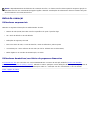 7
7
-
 8
8
-
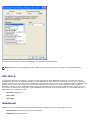 9
9
-
 10
10
-
 11
11
-
 12
12
-
 13
13
-
 14
14
-
 15
15
-
 16
16
-
 17
17
-
 18
18
-
 19
19
-
 20
20
-
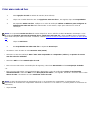 21
21
-
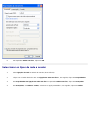 22
22
-
 23
23
-
 24
24
-
 25
25
-
 26
26
-
 27
27
-
 28
28
-
 29
29
-
 30
30
-
 31
31
-
 32
32
-
 33
33
-
 34
34
-
 35
35
-
 36
36
-
 37
37
-
 38
38
-
 39
39
-
 40
40
-
 41
41
-
 42
42
-
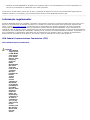 43
43
-
 44
44
-
 45
45
-
 46
46
-
 47
47
-
 48
48
-
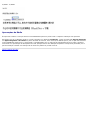 49
49
-
 50
50
-
 51
51
-
 52
52
-
 53
53
-
 54
54
-
 55
55
-
 56
56
-
 57
57
-
 58
58
-
 59
59
-
 60
60
-
 61
61
-
 62
62
-
 63
63
-
 64
64
-
 65
65
-
 66
66
-
 67
67
-
 68
68
-
 69
69
-
 70
70
-
 71
71
-
 72
72
-
 73
73
-
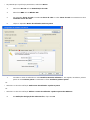 74
74
-
 75
75
-
 76
76
-
 77
77
-
 78
78
-
 79
79
-
 80
80
-
 81
81
-
 82
82
-
 83
83
-
 84
84
-
 85
85
-
 86
86
-
 87
87
-
 88
88
-
 89
89
-
 90
90
-
 91
91
-
 92
92
-
 93
93
-
 94
94
-
 95
95
-
 96
96
-
 97
97
-
 98
98
-
 99
99
-
 100
100
-
 101
101
-
 102
102
-
 103
103
-
 104
104
-
 105
105
-
 106
106
-
 107
107
-
 108
108
-
 109
109
-
 110
110
-
 111
111
-
 112
112
-
 113
113
-
 114
114
-
 115
115
-
 116
116
-
 117
117
-
 118
118
-
 119
119
-
 120
120
-
 121
121
-
 122
122
-
 123
123
-
 124
124
-
 125
125
-
 126
126
-
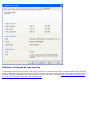 127
127
-
 128
128
-
 129
129
-
 130
130
-
 131
131
-
 132
132
-
 133
133
-
 134
134
-
 135
135
-
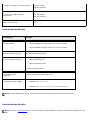 136
136
-
 137
137
-
 138
138
-
 139
139
-
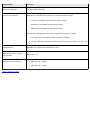 140
140
-
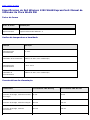 141
141
-
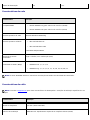 142
142
-
 143
143
-
 144
144
-
 145
145
-
 146
146
-
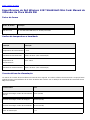 147
147
-
 148
148
-
 149
149
-
 150
150
-
 151
151
-
 152
152
-
 153
153
-
 154
154
-
 155
155
-
 156
156
-
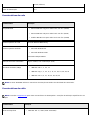 157
157
-
 158
158
-
 159
159
-
 160
160
-
 161
161
-
 162
162
-
 163
163
-
 164
164
-
 165
165
-
 166
166
-
 167
167
-
 168
168
-
 169
169
-
 170
170
-
 171
171
-
 172
172
-
 173
173
-
 174
174
Dell Wireless 1390/1395/1397/1490/1501/1505/1510/1520 WLAN Card Guia de usuario
- Categoria
- Pontos de acesso WLAN
- Tipo
- Guia de usuario
- Este manual também é adequado para
Artigos relacionados
Outros documentos
-
aqprox! APPPCIE150 Manual do usuário
-
Approx APPUSB300 Guia de usuario
-
Asus PCE-N53 PG7147 Manual do usuário
-
aqprox! appUSB150 Manual do usuário
-
Longshine LCS-8131N3 Guia de usuario
-
HP LaserJet 1022 Printer series Guia de usuario
-
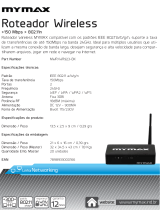 MyMax WR923-BK Manual do proprietário
MyMax WR923-BK Manual do proprietário
-
aqprox! appUSB150 Guia de usuario
-
Asus USB-N14 Manual do usuário
-
Intelbras WPN 200 Manual do usuário